Come cambiare account su iPhone
Hai creato un nuovo account Apple, vorresti usarlo sul tuo iPhone al posto di quello che hai impostato attualmente sul telefono ma non sai come riuscirci? Hai creato un nuovo indirizzo di posta elettronica ma non hai ben chiaro quale sia la procedura per configurarlo sul tuo “melafonino”? Non ti preoccupare, se vuoi ci sono qui io ad aiutarti!
Se mi dedichi qualche minuto del tuo tempo libero, posso infatti mostrarti come cambiare account su iPhone: per prima cosa, ti spiegherò come modificare l’account Apple associato allo smartphone (quello che viene usato per sincronizzare documenti, impostazioni, foto e altri dati con iCloud); dopodiché ti illustrerò le procedure per cambiare account di posta elettronica, profilo Facebook, numero su WhatsApp e account di Spotify.
Senza perdere altro tempo in chiacchiere, direi di entrare nel vivo di questo tutorial e vedere insieme come procedere. Prenditi cinque minuti di tempo libero, consulta attentamente le indicazioni che trovi di seguito e cerca di metterle in pratica: così facendo, ti garantisco che cambiare gli account configurati sul tuo iPhone si rivelerà davvero un gioco da ragazzi. Scommettiamo?
Indice
- Come cambiare account Apple su iPhone
- Come cambiare account su Mail su iPhone
- Come cambiare account Google su iPhone
- Come cambiare account Facebook su iPhone
- Come cambiare account WhatsApp su iPhone
- Come cambiare account Spotify su iPhone
Come cambiare account Apple su iPhone
Tutto quello che devi fare per cambiare account su iPhone è accedere alle impostazioni del dispositivo, selezionare l’opzione per uscire dall’account Apple in uso e, successivamente, accedere con le credenziali associate al nuovo account che intendi utilizzare. Trovi tutto spiegato nel dettaglio proprio qui sotto.
Come cambiare account iCloud su iPhone
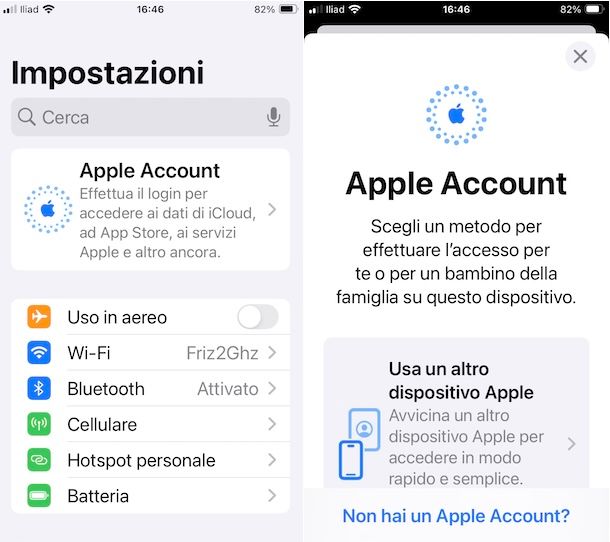
Per cambiare account Apple su iPhone, accedi alle Impostazioni di iOS premendo sull’icona della rotella d’ingranaggio e, per prima cosa, esci dall’account in uso premendo sul tuo nome visualizzato in alto e selezionando l’opzione Esci, visibile in fondo alla schermata Apple Account.
Inserisci, quindi, la password dell’account in questione nel campo apposito e seleziona l’opzione Disattiva, in alto a destra, per disattivare Dov’è, il servizio che consente di localizzare iPhone in caso di smarrimento.
Fatto ciò, sempre procedendo dalle Impostazioni di iOS, puoi accedere con il tuo nuovo account Apple, premendo sulla voce Apple Account visualizzata in alto e scegliendo la modalità d’accesso che preferisci tra Usa un altro dispositivo Apple (se un iPad o un altro iPhone con iOS 17 o versioni successive collegato allo stesso account Apple) e Accedi manualmente.
In quest’ultimo caso, non devi far altro che inserire i dati del tuo account Apple nei campi Email o numero di telefono e Password, premere sul pulsante Continua e, se hai attivato l’autenticazione a due fattori per l’account in uso, autorizzare l’accesso digitando il codice che è stato inviato su uno degli altri dispositivi associati allo stesso account Apple.
Se, invece, hai selezionato l’opzione Usa un altro dispositivo Apple, avvicina i due dispositivi, premi sul pulsante Inizia comparso sullo schermo di quello sul quale hai già effettuato l’accesso con il tuo account Apple e autenticati tramite Face ID, Touch ID o immissione del codice di sblocco. Utilizzando lo stesso dispositivo, inquadra l’animazione mostrata sullo schermo dell’iPhone sul quale intendi impostare il nuovo account Apple e il gioco è fatto.
Come cambiare account su iPhone senza perdere dati
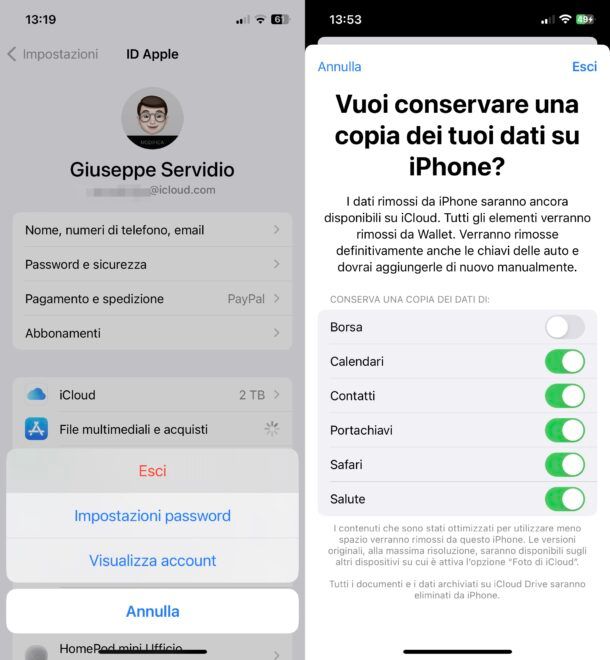
Se ti stai chiedendo se è possibile cambiare account su iPhone senza perdere dati, devi sapere che tutte le foto e i video che hai realizzato con il tuo iPhone, le applicazioni scaricate e i relativi dati (es. le conservazioni WhatsApp), eventuali documenti archiviati nell’app File, i contatti e altri dati non vengono eliminati cambiando l’account Apple.
Per quanto riguarda, invece, i dati sincronizzati tramite iCloud, al momento di uscire dall’account Apple in uso sul tuo iPhone ti verrà chiesto se desideri conservare una copia dei dati di specifiche applicazioni (es. Salute, Calendario, Contatti, Password, Safari ecc.): nella schermata Vuoi conservare una copia dei tuoi dati su iPhone? sposta, quindi, la levetta relativa alle app di tuo interesse su ON in modo da mantenere i relativi dati.
Non verranno conservati, invece, tutti quei dati che sono strettamente legati all’account Apple, come le informazioni personali e i metodi di pagamento, compresi quelli che hai aggiunto nell’app Wallet.
In ogni caso, se desideri avere la certezza di non perdere alcun dato, puoi sempre fare backup iPhone e utilizzare quest’ultimo per ripristinare iPhone in caso di problemi.
Come cambiare account su Mail su iPhone
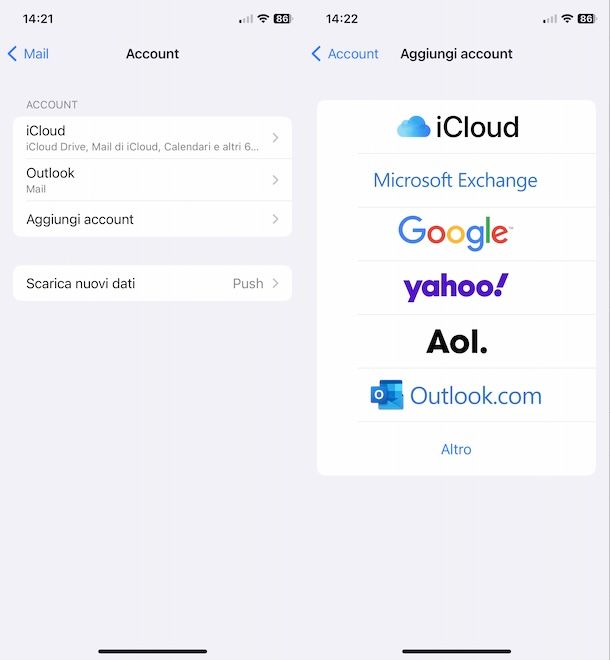
Hai creato un nuovo indirizzo di posta elettronica, vorresti impostarlo sul tuo iPhone per poterlo utilizzare in Mail ma non sai come riuscirci? Non ti preoccupare, bastano pochissimi tap per riuscire nell’impresa.
Tanto per cominciare, accedi alle Impostazioni di iOS premendo sull’icona della rotella d’ingranaggio situata in home screen, scorri la schermata verso il basso e premi sulla voce App (solo su iOS 18 e successivi). Accedi, poi, alla sezione Mail e seleziona l’opzione Account Mail, per visualizzare gli account in uso e aggiungerne di nuovi.
In quest’ultimo caso, premi sulla voce Aggiungi account e seleziona il servizio di tuo interesse tra iCloud, Exchange, Google, Yahoo, Aol e Outlook.com. A prescindere dalla scelta fatta, non ti rimane altro da fare che inserire le credenziali associate all’account di posta elettronica (indirizzo email e password) e premere sull’opzione per accedere. Come ultimo passaggio, scegli quali contenuti sincronizzare con il telefono (oltre la posta), attivando le opzioni che preferisci tra contatti, calendari, note ecc.
L’indirizzo email che hai creato non fa capo a nessuno dei servizi elencati in precedenza? In questo caso, devi selezionare la voce Altro dal menu di configurazione degli account di iOS, premere sulla voce Aggiungi account Mail e compilare il modulo che ti viene proposto con i dati dell’account: nome, email, password e descrizione.
Fatto ciò, premi sul pulsante Avanti e, se iPhone non è in grado di riconoscere automaticamente l’account configurato, immetti le “coordinate” dei parametri IMAP/POP del provider email di tuo interesse nei campi appositi. Per la procedura dettagliata, puoi fare riferimento alla mia guida su come attivare IMAP.
Dopo aver aggiunto il tuo nuovo indirizzo di posta elettronica, se desideri eliminare il precedente, accedi nuovamente alle Impostazioni di iOS, seleziona le opzioni App (solo su iOS 18 e successivi) e Mail e fai tap sulla voce Account Mail. Adesso, seleziona l’account che intendi eliminare tra quelli disponibili nella sezione Account e premi sulla voce Elimina account per due volte consecutive.
Come facilmente intuibile, tutte le email e i contatti associati all’account cancellato verranno rimossi da iPhone ma resteranno sui server remoti del provider. Se qualche passaggio non ti è chiaro e/o hai bisogno di maggiori informazioni, puoi dare un’occhiata alla mia guida su come aggiungere email su iPhone.
Come cambiare account Google su iPhone
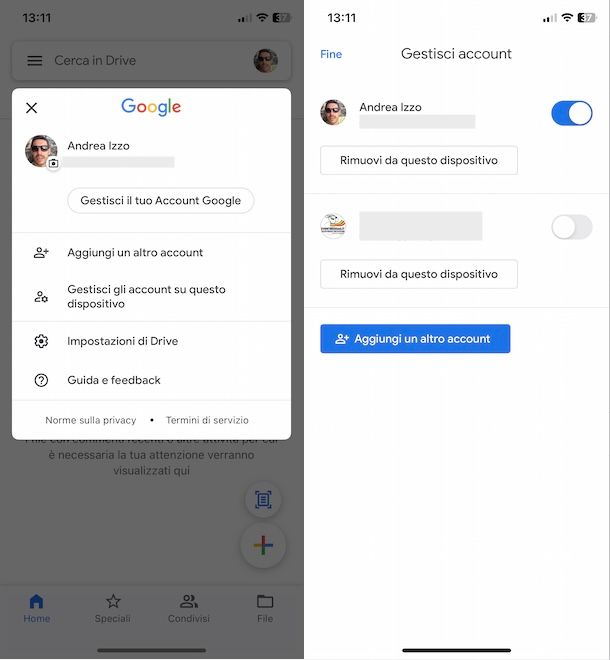
Se intendi cambiare account Google su iPhone, dovrai procedere manualmente dalle singole applicazioni alle quali hai collegato l’account in questione.
Per quanto riguarda le principale applicazioni di Google, come Gmail, Google Maps, Google Home, Google Drive e Google, tutto quello che devi fare per cambiare account è premere sulla foto associata all’account in uso, premere sulla freccia rivolta verso il basso (se necessario), selezionare l’opzione Aggiungi un altro account e accedere con un secondo account Google, specificandone le credenziali nei campi Email o telefono e Password.
Così facendo, puoi passare rapidamente da un account all’altro premendo sulla tua foto, in alto a destra, e selezionando l’account Google che intendi utilizzare. Selezionando, invece, la voce Gestisci gli account su questo dispositivo puoi sia disattivare un account senza rimuoverlo dal tuo iPhone spostando la relativa levetta su OFF che rimuoverlo del tutto premendo sulla voce Rimuovi da questo dispositivo.
Nell’app YouTube, invece, fai tap sulla voce Tu collocata nel menu in basso, seleziona l’opzione Cambia account e premi sulla voce Aggiungi account, per collegare un nuovo account Google. Fatto ciò, puoi procedere allo stesso modo per passare da un account all’altro e, selezionando l’opzione Gestisci gli account su questo dispositivo, per rimuovere uno o più account Google da iPhone.
Se utilizzi Chrome e desideri cambiare account Google, invece, premi sulla tua foto, in alto a destra, fai tap sull’account Google in uso e, nella nuova schermata visualizzata, fai tap sulla voce Gestisci gli account su questo dispositivo. Nella nuova schermata visualizzata, puoi aggiungere un nuovo account Google, rimuovere quelli in uso su iPhone e uscire dall’account in uso.
Per passare da un account all’altro, invece, dovrai necessariamente selezionare l’opzione Esci e, poi, premere sull’account Google mostrato a schermo: automaticamente, potrai visualizzzare e scegliere l’account da usare con Chrome (o crearne uno sul momento).
Ci tengo a sottolineare che se rimuovi un account Google da una singola applicazione (es. Google Drive) questo verrà rimosso anche da tutte le altre applicazioni di Google (es. YouTube).
Come cambiare account Facebook su iPhone
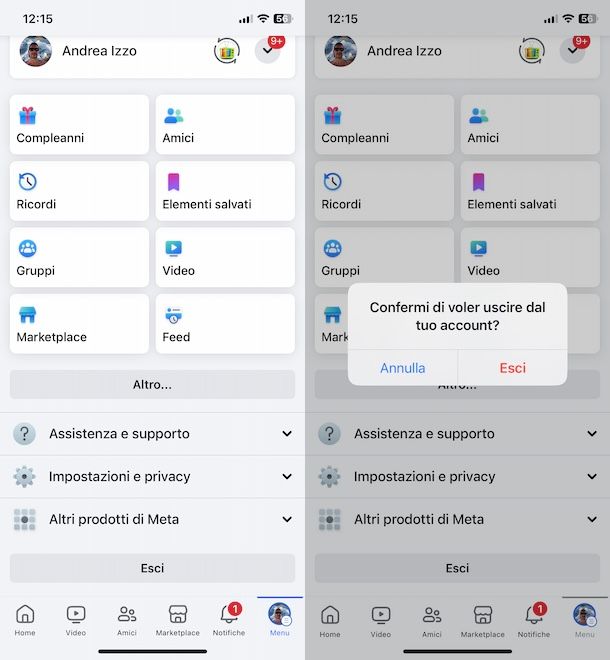
Se la tua intenzione è quella di cambiare account Facebook su iPhone, anche in questo caso si tratta di una procedura piuttosto semplice.
Dopo aver avviato l’app di Facebook sul tuo iPhone, procedi a disconnettere l’attuale account in uso premendo sulla voce Menu, in basso a destra, e facendo tap sul pulsante Esci. A questo punto (se non lo hai già fatto in precedenza), ti verrà chiesto se desideri salvare le tue informazioni d’accesso: premi, quindi, sull’opzione Salva, per salvare i dati e avere la possibilità di passare rapidamente da un account all’altro, o Non ora, per evitare di memorizzare le credenziali associate all’account che stai scollegando.
A prescindere dalla scelta fatta, premi nuovamente sul pulsante Esci e procedi ad accedere con il nuovo account. Se hai memorizzato i dati del precedente profilo, seleziona l’opzione Accedi a un altro account, inserisci i dati del nuovo account nei campi Numero di cellulare o email e Password e fai tap sul pulsante Accedi.
Se, invece, hai scelto di scollegare completamente il tuo precedente account, puoi inserire direttamente le credenziali di quello nuovo nei campi Numero di cellulare o email e Password e premere sul pulsante Accedi. In entrambi i casi puoi anche creare un account Facebook sul momento selezionando l’opzione Crea nuova account. Per saperne di più, ti lascio al mio tutorial su come cambiare account Facebook.
Come cambiare account WhatsApp su iPhone
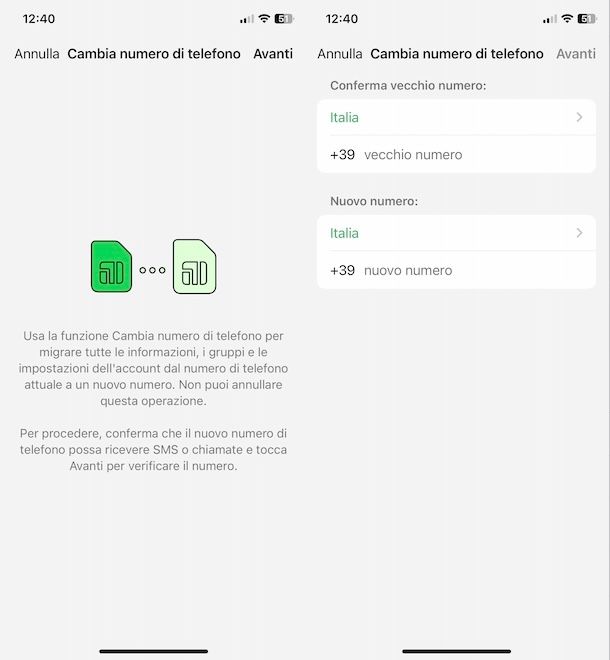
Hai cambiato operatore telefonico, richiedendo un nuovo numero per il tuo iPhone, e ora vorresti capire come cambiare account su WhatsApp? Non ti preoccupare, si tratta di una procedura estremamente semplice.
Solo una piccola precisazione prima di cominciare: cambiando numero di telefono in WhatsApp, vengono mantenute tutte le informazioni legate all’account, ai gruppi e alle impostazioni dell’app. I messaggi, invece, vengono conservati solo se si mantiene lo stesso smartphone o se si ripristina un backup su un nuovo smartphone associato al medesimo numero di telefono e al medesimo account Apple (come ti ho spiegato nella mia guida su come ripristinare i backup di WhatsApp).
Ciò detto, per cambiare numero di telefono (e quindi account) in WhatsApp, avvia la celebre app di messaggistica sul tuo iPhone, premi sul pulsante Impostazioni (collocato in basso a destra) e vai su Account > Cambia numero di telefono.
Premi, dunque, sul pulsante Avanti, in alto a destra, digita il vecchio numero e il nuovo numero nel modulo che ti viene proposto e dai conferma, premendo Avanti. Per concludere, digita il codice di verifica che ti viene mandato via SMS e il gioco è fatto.
Se qualche passaggio non ti è chiaro e/o hai bisogno di maggiori informazioni su come cambiare numero su WhatsApp, consulta la mia guida dedicata all’argomento.
Come cambiare account Spotify su iPhone
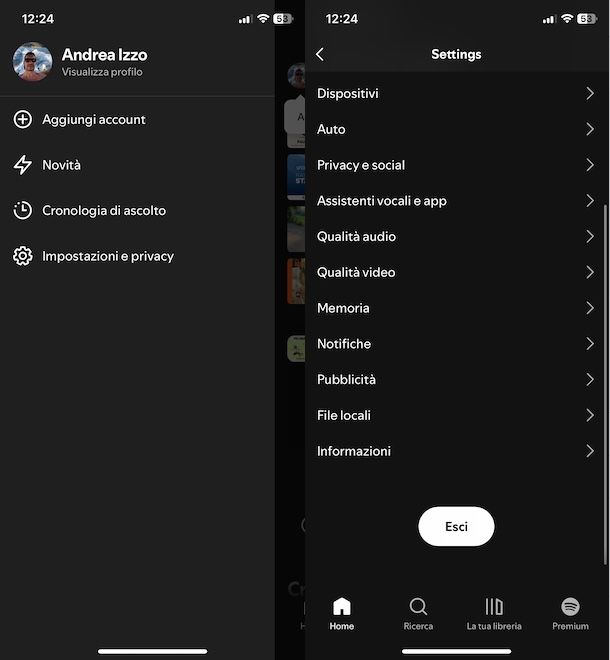
Come dici? Vorresti cambiare account Spotify su iPhone? Anche in questo caso, per prima cosa è necessario disconnettere il profilo in uso e, poi, accedere con un nuovo account.
Per fare ciò, avvia l’app di Spotify, premi sulla foto associata all’account in uso, in alto a sinistra, e seleziona l’opzione Impostazioni e privacy dal menu apertosi. Nella nuova schermata visualizzata, fai tap sul pulsante Esci per due volte consecutive in modo da uscire da Spotify.
Automaticamente sarai reindirizzato alla schermata principale di Spotify, dalla quale puoi accedere a un nuovo account esistente selezionando l’opzione Accedi, inserendone le credenziali nei campi Indirizzo email o nome utente e Password e premendo sul pulsante Accedi.
Per completezza d’informazione, ti segnalo che selezionando l’opzione Accesso senza password puoi specificare il tuo indirizzo email e ricevere un link d’accesso in modo da accedere a Spotify senza necessariamente digitare la tua password.
Inoltre, ti segnalo che puoi accedere anche con il tuo account Facebook, Google o Apple se lo hai utilizzato per registrarti su Spotify. Se, invece, non hai ancora un account, puoi crearne uno selezionando l’opzione Iscriviti gratis.
Se, invece, desideri usare due account Spotify sul tuo iPhone, ti segnalo che puoi farlo premendo sulla tua foto, in alto a sinistra, e selezionando l’opzione Aggiungi account. In questo modo, potrai accedere con il tuo secondo account e avere la possibilità di passare da un account all’altro in qualsiasi momento. Per maggiori info, puoi fare riferimento alla mia guida su come cambiare account Spotify.

Autore
Salvatore Aranzulla
Salvatore Aranzulla è il blogger e divulgatore informatico più letto in Italia. Noto per aver scoperto delle vulnerabilità nei siti di Google e Microsoft. Collabora con riviste di informatica e cura la rubrica tecnologica del quotidiano Il Messaggero. È il fondatore di Aranzulla.it, uno dei trenta siti più visitati d'Italia, nel quale risponde con semplicità a migliaia di dubbi di tipo informatico. Ha pubblicato per Mondadori e Mondadori Informatica.






